-
360系统重装失败怎么办
- 2017-02-20 22:00:05 来源:windows10系统之家 作者:爱win10
360系统重装失败怎么办呢?360重装系统失败的话,可能是程序或者网络延迟导致重装失败的。遇到360系统重装失败怎么办的朋友们,可以选择用U盘或者是光盘重装系统来解决问题。现在最流行的就是U盘装系统了,那么系统之家小编解决重装系统失败的方法就是用U盘装系统来处理问题了,请看下面的内容。
U盘如何重装电脑系统?下面就是U盘装系统步骤了。
首先到网上下载并安装U盘制作软件“一键U盘装系统V3.3”,并将U盘插入电脑中,建议插入台式机后置USB接口;
然后从“开始”菜单或桌面上启动“一键U盘装系统V3.3”软件:
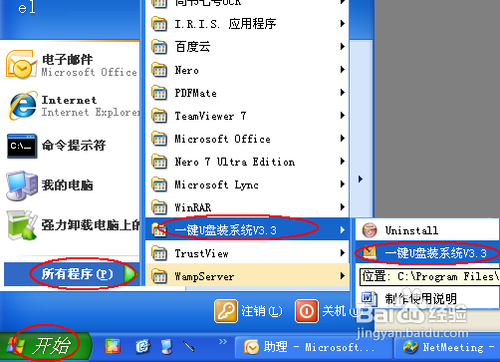
360系统重装失败怎么办图1
软件启动后首先会检测插入的U盘,检测到后会显示出来:
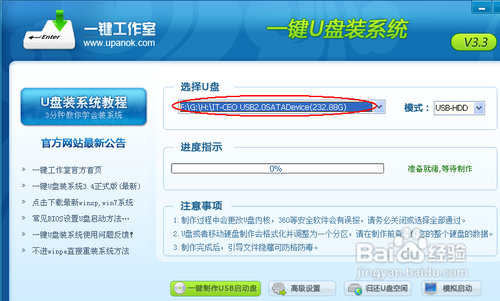
360系统重装失败怎么办图2
直接点击“一键制作USB启动盘”按钮即可,稍等一会即弹出成功的提示信息(注意,U盘会、被格掉):
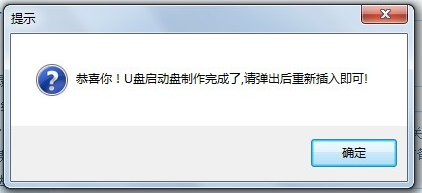
360系统重装失败怎么办图3
然后,根据提示拔插一次U盘,在重新插入之后,将你准备好的GHO文件复制到U盘的GHO或根目录下:
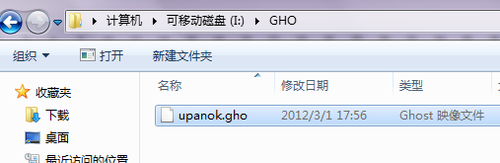
360系统重装失败怎么办图4
好了,到这里你的U盘已经可以用来安装系统或维护电脑了。
然后将这个制作好的U盘插到需要用U盘安装的电脑中,然后从U盘引导系统(有的电脑在刚开机时按F9或F12可选择从USB启动);
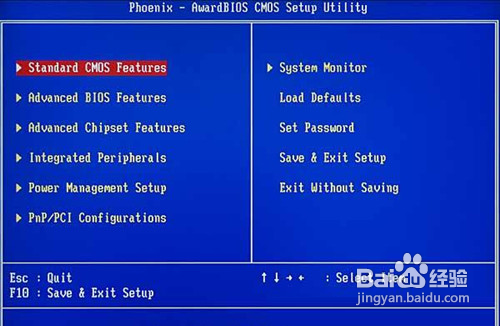
360系统重装失败怎么办图5
成功从U盘启动后,我们选择第一项,进WinPE:
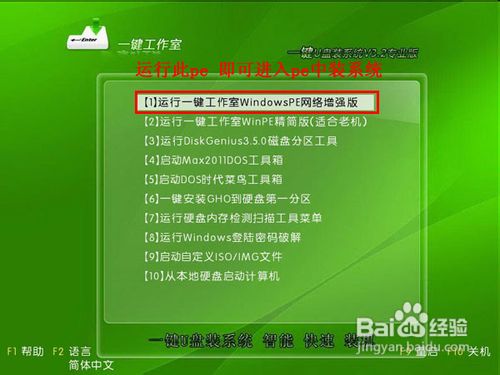
360系统重装失败怎么办图6
进入WinPE后,我们直接双击桌面上的“ONEKEY(一键还原)”图标,程序会自动找到你刚放到U盘根目录下的GHO文件:
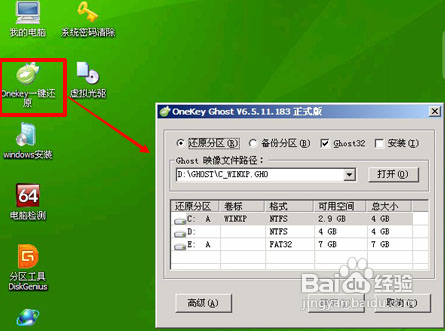
360系统重装失败怎么办图7
如果不是这个GHO文件,则可以选择后面的“打开”按钮,找到你需要的GHO文件:
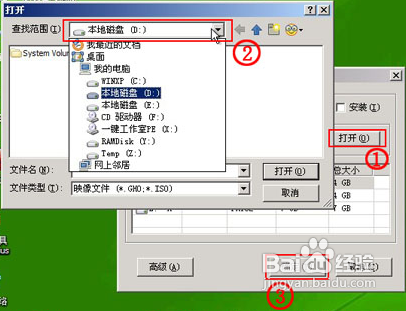
360系统重装失败怎么办图8
选好正确的GHO后,则再在下面选择“还原分区”(你的系统要安装在哪个分区),最后单击“确定”按钮,弹出确认的对话框:
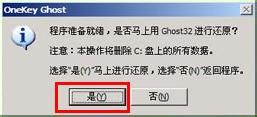
360系统重装失败怎么办图9
选择“是”按钮后继续,开始安装系统了:

360系统重装失败怎么办图9
好了,360系统重装失败怎么办的全部内容介绍到此就结束了,遇到重装系统失败的时候,不要着急不要慌,相信小编,可以用U盘装系统来解决360重装系统失败的问题的,说不定你解决了你的问题之后还会感谢小编呢。不过帮到你们,也是小编的荣幸。
猜您喜欢
- 萝卜家园win1032位安装详细步骤..2017-01-20
- 一起来了解win10局域网共享设置的方法..2016-07-20
- 电脑速度慢,小编告诉你电脑运行速度慢..2018-08-03
- 微信电脑客户端聊天记录存在哪里..2020-11-10
- 笔记本专用win7系统下载推荐..2016-11-05
- 干净的windows7激活工具推荐2022-11-28
相关推荐
- 0x00000019,小编告诉你怎么解决0x0000.. 2018-06-21
- icloud储存空间已满怎么解决.. 2020-07-02
- 小编告诉你lol没声音但是电脑有声音.. 2017-10-23
- 一键重装系统win10 64位专业版教程.. 2016-09-11
- 电脑如何设置密码呢 2020-07-19
- 台式机进入bios的方法介绍 2016-09-28





 系统之家一键重装
系统之家一键重装
 小白重装win10
小白重装win10
 蚂蚁Chrome中国版 v33.0.1750.117
蚂蚁Chrome中国版 v33.0.1750.117 小白系统Ghost Win7 64位装机纯净版 v1903
小白系统Ghost Win7 64位装机纯净版 v1903 XYplorer v12.40 绿色便携版 (系统桌面资源管理器)
XYplorer v12.40 绿色便携版 (系统桌面资源管理器) 深度技术ghost win7系统下载32位装机版1804
深度技术ghost win7系统下载32位装机版1804 电脑公司 Ghost Win7 sp1 快速装机版(64位)2013.03
电脑公司 Ghost Win7 sp1 快速装机版(64位)2013.03 SOSO工具栏v5.0.42.7下载(网页增强工具)
SOSO工具栏v5.0.42.7下载(网页增强工具) Opera USB(U
Opera USB(U WarMHVIP v5.
WarMHVIP v5. 小白系统win8
小白系统win8 电脑公司 gho
电脑公司 gho 智慧云浏览器
智慧云浏览器 枫树浏览器Ch
枫树浏览器Ch 100系统 wind
100系统 wind Weeny Free A
Weeny Free A 系统天地 gho
系统天地 gho Firefox OS模
Firefox OS模 雨林木风Ghos
雨林木风Ghos 系统之家ghos
系统之家ghos 粤公网安备 44130202001061号
粤公网安备 44130202001061号